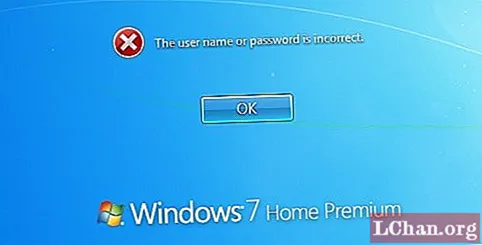
Мундариҷа
- Ҳалли масъала. 1. Windows 7 паролро бо барқароркунии диск бо калимаи раҳкушо барқарор кунед
- Ҳалли 2. Барқароркунии пароли Windows 7 тавассути Ҳолати бехатар
- Ҳалли 3. Паролро барқарор кунед Windows 7 бо истифода аз Netplwiz
- Ҳалли 4. Windows 7 Паролро барқарор кунед тавассути Freeware
- Solution Ultimate барои Reset Windows 7 Password
Қариб ҳар як корбари компютер бо гузоштани паролҳои мураккаб компютери худро аз истифодаи беиҷозат пешгирӣ мекунад. Аммо вазъи рӯҳафтодатарин он аст, ки вақте шумо худ наметавонед гузарвожаи худро ба ёд оред. Тасаввур кунед, ки шумо аз кор ба хона омадаед ва ба сардоратон ваъда додаед, ки ҳангоми ба хона расиданатон почтаи электронӣ мефиристед, аммо вақте ки компютери худро бор мекунед, шумо ба он ворид шуда наметавонед. Дар ин ҳолат ба шумо ду ҳалли масъала меояд: ё тирезаҳоро аз нав насб кунед, аммо интизор шавед, ки он метавонад ба талафи маълумот оварда расонад ё компютери худро тарк кунад ва компютери дӯстатонро ба почта фиристад. Аммо интизор шавед, ки мо барои шумо ҳалли дигаре дорем. Шумо инчунин метавонед пароли худро барқарор кунед. Агар шумо фикр кунед, ки ин коршиноси компютер ва пули зиёдро талаб мекунад, пас шумо хато мекунед. Мо рӯйхати қарорҳоеро таҳия кардем, ки дар натиҷа ба даст меоранд аз нав барқароркунии пароли ройгони Windows 7. Ҳоло, аз тариқи қарорҳо гузаред ва он чизеро, ки ба шумо бештар мувофиқ аст, иҷро кунед.
Ҳалли масъала. 1. Windows 7 паролро бо барқароркунии диск бо калимаи раҳкушо барқарор кунед
Ин роҳи осонтарини барқароркунии пароли windows 7 -и шумо ройгон аст. Бо риояи тартиби дуруст, шумо метавонед пароли худро дар муддати камтар аз 5 дақиқа барқарор кунед. Пас, вақти худро аз даст надода, биёед ба сӯи тартибот ҷаҳем. Ба шумо диски аз нав барқароркунии парол лозим аст, ки ҳангоми насб кардани компютери шумо сохтаед. Биравед ва онро бо ҳалли худ оғоз кунед.
Қадами 1. Системаи худро роҳандозӣ кунед ва дар экрани вуруд ҳар паролеро, ки дар хотир доред, ворид кунед ва Enter ро пахш кунед.
Қадами 2. Паёми "гузарвожаи нодуруст" намоиш дода мешавад. Парво накунед, танҳо OK ро пахш кунед.
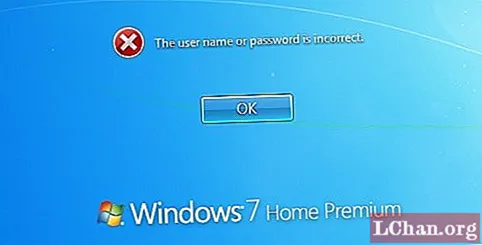
Қадами 3. Ҳоло дар зери парол "Reset Password" истинод нишон дода мешавад. Ҳоло вақти он аст, ки диски барқароркунии паролро гузоред. Пас аз ворид шудан тугмаи "Reset Password" -ро клик кунед.

Қадами 4. Пас аз он устоди барқароркунии парол оғоз меёбад. "Next" -ро клик кунед.

Қадами 5. Ҳоло менюи афтандаро аз назар гузаронед ва диски худро, ки дорои маълумоти парол мебошад, интихоб кунед ва тугмаи Баъдиро пахш кунед.

Қадами 6. Ҳоло устод диски шуморо скан мекунад ва маълумоти паролро хориҷ мекунад. Пас аз он, он аз шумо пароли нав мепурсад. Пароли навро ворид кунед ва "Next" -ро пахш кунед.

Табрикот шумо паролро бомуваффақият иваз кардед. Акнун шумо метавонед Windows 7-и худро бо гузарвожаи нав ворид кунед. Чизеро интизор шавед, ки ягон диски барқароркунии парол надоред? Парво накунед, ки шумо ҳоло ҳам метавонед пароли windows 7-ро иваз кунед, аммо бо ин ҳалли масъала. Ба яке аз дигар гузаред.
Ҳалли 2. Барқароркунии пароли Windows 7 тавассути Ҳолати бехатар
Ҳамчун корбари компютер шумо аз ҳолати бехатар барои тирезаҳо хуб огоҳ хоҳед буд. Барои аз нав танзимкунии пароли Windows 7 шумо метавонед режими бехатарро истифода баред. Агар шумо намедонед, ки чӣ тавр ин корро анҷом диҳед, хавотир нашавед, ки мо шуморо тавассути ин тартиб роҳнамоӣ мекунем. Танҳо қадам ба қадам:
Қадами 1. Системаи худро бозоғоз намоед, зеро компютер оғозёбиро оғоз карда, тугмаи f8 -ро оғоз мекунад, то вақте ки шумо "Options Boot Preance" -ро бинед. Акнун аз он "Усули бехатар" -ро интихоб кунед. Ҳоло бигзор системаи шумо дар ҳолати бехатар пурбор карда шавад.

Қадами 2. Пас аз пурборшавии бомуваффақият шумо экрани вуруди Windows 7 хоҳед буд. Он ҷо шумо ҳисобҳои корбарии худро дар якҷоягӣ бо Ҳисоби Администратор мебинед. Ҳисоби маъмурро интихоб кунед ва паролро ворид кунед, агар шумо қаблан эҷод карда бошед, танҳо Enter -ро пахш кунед.

Қадами 3. Ҳоло ба "Оғоз" гузаред ва "Панели идоракунӣ" -ро ҷустуҷӯ кунед.

Қадами 4. Ҳоло дар байни категорияҳои гуногун "Ҳисобҳои корбар" -ро ҷустуҷӯ кунед ва онро клик кунед.

Қадами 5. Пас аз он, ба шумо ҳисобҳои шумо нишон дода мешаванд, барои тағир додани ҳисоби шумо "Тағири парол" -ро интихоб кунед.

Қадами 6. Ҳоло он аз шумо пароли нави худро мепурсад. Онро ворид кунед ва "Тағири парол" -ро клик кунед.

Ҳоло гузарвожаи шумо бомуваффақият иваз карда шуд. Рафта компютери худро бозоғоз намоед ва ҳоло бигзор онро дар режими оддӣ бор кунад. Дар майдони парол гузарвожаи нав ворид кунед ва шумо вуруд хоҳед шуд.
Ҳалли 3. Паролро барқарор кунед Windows 7 бо истифода аз Netplwiz
Шумо шояд аз ҳалли Netplwiz огоҳ бошед. Дар акси ҳол, хавотир нашавед, ки мо шуморо ба раванди фикр роҳнамоӣ мекунем. Агар шумо ба Windows 7 ворид шуда бошед ва мехоҳед пароли Windows 7 -ро иваз кунед, пас шумо метавонед ин ҳалли масъала ба шумо кумак кунед. Netplwiz барои хомӯш кардани муҳофизати парол аз ҳисоби корбарии шумо истифода мешавад.
Қадами 1. Аз менюи оғоз "Иҷро" -ро иҷро кунед ё Windows + R ро пахш кунед. Акнун дар дохили қуттии ҷустуҷӯ "netplwiz" -ро ворид кунед.

Қадами 2. Ҳоло дар пеши шумо як апплети мукаммали ҳисобҳои корбарӣ кушода мешавад. Дар зери ҷадвали "Истифодабарандагон" ягона қуттиеро, ки пайдо мешавад, интихоб кунед, ки "Истифодабарандагон бояд номи корбар ва паролро барои истифодаи ин компютер ворид кунанд." Apply -ро клик кунед.

Қадами 3. Пас аз он равзанаи нав пайдо мешавад, ки пароли шуморо мепурсад. Паролро ворид кунед ва тугмаи "Next" -ро пахш кунед.

Қадами 4. Ҳоло вақте ки шумо компютери худро бозоғоз мекунед, Windows 7 аз шумо дар бораи парол намепурсад, ба ҷои он ки бевосита ворид мешавад. Вақте ки одамони гуногун компютери шуморо истифода мебаранд, ин хатарнок буда наметавонад, аммо агар шумо бо дӯстони худ кор кунед, ин метавонад беҳтарин вариант бошад.
Ҳалли 4. Windows 7 Паролро барқарор кунед тавассути Freeware
Шумо инчунин метавонед нармафзори ройгонро барои барқарор кардани пароли Windows 7-и худ ба осонӣ истифода баред. Яке аз чунин нармафзори бепул Ophcrack аст. Ophcrack яке аз маъмултарин барои кушодани пароли Windows 7 мебошад. Амалиёти беақл, барқароркунии автоматии парол ва суръати умумии Ophcrack барҷаста аст. Барои истифодаи он тартиби дарозе вуҷуд дорад.
Қадами 1. Ophcrack-ро дар компютери дигар зеркашӣ кунед ва дар CD ё USB сабт кунед.
Қадами 2. Ҳоло медиаи худро дар компютери баста ҷойгир кунед ва аз он пурбор кунед.
Қадами 3. Он ба ҳисоби худкор ҳисоби корбари Windows-ро пайдо мекунад ва бо шикастани парол идома медиҳад. Шумо бояд танҳо нишаста интизор шавед.
Ягона маҳдудият барои Ophcrack ин аст, ки паролҳои аз 14 аломат калонтарро шикастан мумкин нест. Аммо агар шумо хоҳед, ки ин корро кунед, мо низ барои шумо як нӯги бонусӣ дорем.
Solution Ultimate барои Reset Windows 7 Password
Агар ба шумо як нармафзори дорои маҳдудият ниёз дошта бошед, мо тавсия медиҳем, ки PassFab 4WinKey -ро истифода баред. Ин як пргорамаи шахси сеюм аст, ки вақти шуморо сарфа мекунад ва дар муддати кӯтоҳ пароли Windows-ро барқарор мекунад. Агар шумо барои амалӣ кардани қадамҳои назарфиреб вақт надошта бошед, пас ин метавонад ягона роҳи ҳалли масъала барои шумо бошад. PassFab 4WinKey метавонад ба осонӣ дар чанд дақиқа ҳама гуна пароли ҳисоби Windows-ро барқарор кунад. Ҳоҷати азнавсозӣ ё аз нав насб кардани система нест.
Қадами 1. Бо кушодани PassFab 4WinKey дар ҳама гуна медиаҳо (USB, DVD, CD) бисӯзонед. Дар ин ҷо мо USB -ро истифода мебарем.

Қадами 2. Пас аз зеркунии Burn дархости формат кардани USB фаврӣ нишон дода мешавад. "ҲА" -ро клик кунед ва фурӯзон оғоз мешавад.

Қадами 3. Ин нармафзори барқароркунии пароли Windows барои сӯхтани диски шумо каме вақт мегирад, аммо ҳангоми ба итмом расидани он паёми муваффақият дар экрани шумо ба амал меояд.

Қадами 4. Ҳоло системаи худро аз USB бозоғоз намоед. Пас аз пурборшавии бомуваффақият, шумо рӯйхати имконоти аз ҷумла номи гардонандаи USB / DVD / CD-ро мебинед. ВАО-и худро ҷойгир кунед ва интихоб кунед.

Қадами 5. Ҳоло системаи оператсионии худро интихоб кунед ва "Reset password" -ро клик кунед.

Қадами 6. Пас аз он, шумо рӯйхати номҳои корбарро мебинед. Бирав худро пайдо кунед ва дар қуттии дар поён додашуда пароли навро интихоб кунед ва илова кунед ва "Next" -ро пахш кунед.

Қадами 7.Пас аз барқароркунии бомуваффақият "Перезагрузка" -ро зер кунед ва бо пароли нави худ ворид шавед. Пеш аз бозсозӣ тоза кардани ВАО-ро фаромӯш накунед.

Ин аст дарси видеоӣ дар бораи барқароркунии пароли Windows 7:
Як бор дар умр вақте мерасад, ки ба шумо пароли ройгони Windows 7-ро барқарор кардан лозим аст - ва вақте ки он вақт мерасад, шумо хурсанд хоҳед шуд, ки шумо тамоми ҳалли масъалаҳо ва абзорҳои дастрасро доред. Ҳама асбобҳои муайяншударо истифода бурдан осон аст. PassFab 4WinKey ҳалли пурраи ҳамаи мушкилоти шумост. Он ҳама версияҳои Windows -ро дастгирӣ мекунад. Пас, шояд ба шумо лозим ояд, ки онро истифода баред.


